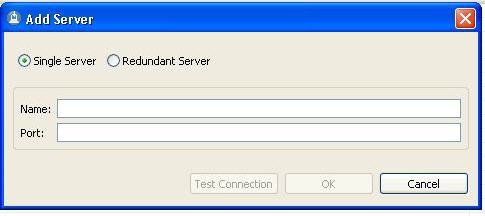កង្វះខាតអ៊ិនធឺណិតនៅលើកុំព្យូទ័រគឺជាបាតុភូតដ៏តានតឹងមួយប៉ុន្តែអាចជួសជុលបាន។ កំហុសដែលនាំឱ្យគ្មានលទ្ធភាពនៃការតភ្ជាប់អ៊ិនធឺណិតកើតឡើងទាំងនៅក្នុងប្រព័ន្ធវីនដូនិងកំហុសរបស់អ្នកផ្តល់សេវាឬដោយសារតែការបរាជ័យឧបករណ៍។
មាតិកា
- ហេតុផលជាទូទៅសម្រាប់ការខ្វះអ៊ីនធឺណិតនៅលើវីនដូ 7
- បញ្ហាអ៊ីនធឺរណែតដ៏ពេញនិយមនៅក្នុង Windows 7
- បណ្តាញមិនស្គាល់
- ប្ដូរការកំណត់ IP មូលដ្ឋាន
- ជួសជុលពិធីការ TCP / IP
- បញ្ហា DHCP
- វីដេអូ: យកបណ្តាញមិនស្គាល់អត្តសញ្ញាណនៅលើវីនដូ 7
- gateway លំនាំដើមគឺមិនមាននៅលើ Windows 7/8/10
- ផ្លាស់ប្តូររបៀបនៃអាដាប់ធ័រថាមពល
- ការកំណត់រចនាសម្ព័ន្ធដោយដៃនៃច្រកទ្វារលំនាំដើម
- គ្រប់គ្រងកម្មវិធីបញ្ជាបណ្តាញអាដាប់ធ័រ
- វីដេអូ: ជួសជុលផ្លូវចេញចូលលំនាំដើមដោយដំឡើងកម្មវិធីបញ្ជាឧបករណ៍ឡើងវិញ
- ដោះស្រាយបញ្ហាកំហុស Gateway ជាមួយ FIPS
- កំហុស 619
- កំហុស 638
- កំហុស 651
- ដោយគ្មានម៉ូដឹមឬរ៉ោតទ័រ
- ជាមួយរ៉ោតទ័រ
- កាតឬអាដាប់ទ័របណ្តាញទីពីរ
- បិទអាដាប់ធ័រ
- អាដាប់ទ័រមិនត្រូវបានប្រើ
- កំហុស 691
- កំហុសចូលនិងកំហុស
- ការរឹតត្បិតនិងតម្រូវការរបស់អ្នកផ្តល់សេវាកម្ម
- កំហុស 720
- កំណត់ការកំណត់ឡើងវិញដោយរំកិលវីនដូ
- កំណត់ឡើងវិញតាមរយៈបន្ទាត់ពាក្យបញ្ជា
- ប្រើបញ្ជីឈ្មោះនិងដំឡើងសមាសភាគថ្មី
- កុំទាញយកឯកសារពីអ៊ីនធឺណិត
- វីដេអូ: ជួសជុលឯកសារទាញយកក្នុងកម្មវិធីនិពន្ធចុះបញ្ជី Windows 7
- គ្មានសម្លេងនៅលើអ៊ីនធឺណិត
- វីដេអូ: គ្មានសម្លេងនៅលើអ៊ីនធឺណិតនៅលើ Windows 7
- PPPoE Diagnostics
- កំហុសការតភ្ជាប់ PPPoE
- កំហុស 629
- កំហុស 676/680
- កំហុស 678
- កំហុស 734
- កំហុស 735
- កំហុស 769
- វីដេអូ: ជៀសវាងកំហុសការតភ្ជាប់ PPPoE
- តើធ្វើដូចម្តេចដើម្បីជៀសវាងបញ្ហាជាមួយនឹងអ៊ីនធឺណិតនៅក្នុង Windows 7
ហេតុផលជាទូទៅសម្រាប់ការខ្វះអ៊ីនធឺណិតនៅលើវីនដូ 7
អ៊ីនធឺណិតនៅលើវីនដូអាចបរាជ័យក្នុងករណីដូចខាងក្រោម:
- ការកំណត់កុំព្យូទ័រនិងរ៉ោតមិនត្រឹមត្រូវ។
- ការខកខានក្នុងការបង់ប្រាក់សម្រាប់ថ្ងៃបន្ទាប់ឬខែបន្ទាប់ពីថ្ងៃមុន;
- ការដាច់ភ្លើងនៅទីតាំងនៃហេដ្ឋារចនាសម្ព័ន្ធរបស់អ្នកផ្តល់សេវាឬប្រតិបត្តិករចល័ត
- គ្រោះថ្នាក់នៅលើបណ្តាញបណ្តាញ (ការខូចខាតដល់បន្ទាត់ទំនាក់ទំនងក្នុងកំឡុងពេលជីកនិងការងារសំណង់);
- ការចាប់ផ្តើមឡើងវិញនៃអ្នកផ្គត់ផ្គង់ឧបករណ៍ឬប្រតិបត្តិករក្នុងកំឡុងពេលមមាញឹកឬដោយសារតែការជ្រៀតជ្រែកយ៉ាងខ្លាំង។
- ការខូចខាតខ្សែកាប, ការបរាជ័យនៃរ៉ោតទ័រនៅអ្នកប្រើ;
- កង្វះនៃកម្មវិធីបញ្ជាឧបករណ៍, ការខូចខាតដល់ឯកសារកម្មវិធីបញ្ជានៅលើដ្រាយដ្រាយ;
- វីនដូ 7 មេរោគឬកំហុសដែលបណ្តាលមកពីការបរាជ័យនៃឯកសារប្រព័ន្ធ SYS / DLL ។
បញ្ហាអ៊ីនធឺរណែតដ៏ពេញនិយមនៅក្នុង Windows 7
អ៊ិនធឺណែតមិនដំណើរការនៅលើ PC, អ្នកប្រើបង្ហាញខ្លួនវានៅក្នុងវិធីផ្សេងគ្នា។ កំហុសដូចខាងក្រោមៈ
- មិនស្គាល់បណ្តាញដោយគ្មានការចូលដំណើរការអ៊ីនធើណេ
- ផ្លូវចេញចូលលំនាំដើមមិនដំណើរការ
- បាត់បង់សំលេងនៅពេលដែលនៅលើបណ្តាញ;
- មិនទាញយកឯកសារពីអ៊ីនធឺណិតទេ។
- កំហុសការតភ្ជាប់ជាក់លាក់ (លេខ) ភ្ជាប់ជាមួយពិធីការ, ការដោះស្រាយ, ច្រកនិងសេវាកម្មអ៊ីនធឺណិត។
ករណីចុងក្រោយនេះតម្រូវឱ្យមានវិធីសាស្ត្រពិសេសក្នុងការកែតម្រូវការចូលប្រើបណ្តាញ។
បណ្តាញមិនស្គាល់
ជាញឹកញាប់បំផុតបណ្តាញមិនទទួលស្គាល់ក្នុងវីនដូកើតឡើងដោយសារតែការងាររបស់អ្នកផ្តល់សេវាកម្ម។ ថ្ងៃនេះអ្នកបានចុះឈ្មោះ IP ដែលបានដំណើរការកាលពីម្សិលមិញហើយថ្ងៃនេះពួកគេត្រូវបានគេចាត់ទុកថាជាអ្នកចម្លែក។

ការតភ្ជាប់អ៊ីនធឺណិតនឹងមិនត្រូវបានកំណត់ទាល់តែបណ្តាញ
ឧទាហរណ៍យកការតភ្ជាប់ខ្សែដែលមានល្បឿនលឿន។
ប្ដូរការកំណត់ IP មូលដ្ឋាន
- ប្រសិនបើការតភ្ជាប់របស់អ្នកមិនដំណើរការដោយផ្ទាល់ទេប៉ុន្តែតាមរយៈរ៉ោតទ័របន្ទាប់មកផ្តាច់វាហើយភ្ជាប់ខ្សែ LAN របស់អ្នកផ្តល់សេវាទៅនឹងអាដាប់ធ័រ LAN ដែលភ្ជាប់ជាមួយ PC ។
- ចូលទៅកាន់ការកំណត់ការតភ្ជាប់នៅលើផ្លូវ: "ចាប់ផ្តើម" - "ផ្ទាំងបញ្ជា" - "បណ្តាញនិងការចែករំលែកមជ្ឈមណ្ឌល" ។

បណ្តាញដែលមិនស្គាល់នឹងលាក់ឈ្មោះអ៊ីនធឺរណែត
- ចូលទៅកាន់ "ការផ្លាស់ប្តូរការកំណត់អាដាប់ធ័រ" សូមជ្រើសរើសការតភ្ជាប់ដែលខូចហើយចុចលើវាដោយប្រើប៊ូតុងកណ្ដុរខាងស្ដាំ។ ក្នុងម៉ឺនុយបរិបទជ្រើស "លក្ខណសម្បត្តិ" ។

ផ្តាច់ការតភ្ជាប់មុនពេលដំឡើងវា។
- ជ្រើសរើសសមាសភាគ "TCP / IP Protocol Protocol" បន្ទាប់មកចុចលើ "Properties" ។

ជ្រើសរើសសមាសភាគ "TCP / IP Protocol Protocol" បន្ទាប់មកចុចលើ "Properties"
- ប្រសិនបើអ្នកផ្តល់សេវាមិនមានអាសយដ្ឋាន IP បើកការផ្ដល់អាសយដ្ឋានស្វ័យប្រវត្តិ។

បើកដំណើរការដោះស្រាយបញ្ហាដោយស្វ័យប្រវត្តិ
- បិទបង្អួចទាំងអស់ដោយចុច "យល់ព្រម", ចាប់ផ្ដើមវីនដូឡើងវិញ។
ប្រសិនបើមិនជោគជ័យចូរធ្វើជំហានទាំងនេះម្តងទៀតលើកុំព្យូទ័រមួយទៀត។
ជួសជុលពិធីការ TCP / IP
ជម្រើសរ៉ាឌីកាល់ - តាមបន្ទាត់ពាក្យបញ្ជាវីនដូ។ ធ្វើដូចខាងក្រោម:
- បើកដំណើរការ "ពាក្យបញ្ជាបន្ទាត់" កម្មវិធីដែលមានសិទ្ធិជាអ្នកគ្រប់គ្រង។

សិទ្ធិជាអ្នកគ្រប់គ្រងត្រូវការជាចាំបាច់ដើម្បីប្រតិបត្តិពាក្យបញ្ជាប្រព័ន្ធ។
- រត់ពាក្យបញ្ជា "កំណត់ reset ip ip netsh" ។ វានឹងសម្អាតកំណត់ប្រវត្តិនៃការភ្ជាប់របស់អ្នកឡើងវិញ។

ពាក្យបញ្ជាទាំងអស់ត្រូវបានបើកដំណើរការដោយចុចគ្រាប់ចុចបញ្ចូលនៅលើក្តារចុច។
- បិទកម្មវិធីពាក្យបញ្ជាហើយចាប់ផ្ដើមវីនដូឡើងវិញ។
វាអាចថាការតភ្ជាប់មិនត្រូវបានទទួលស្គាល់។
បញ្ហា DHCP
ប្រសិនបើបណ្តាញដែលអ្នកបានភ្ជាប់គឺនៅតែ "មិនត្រូវបានទទួលស្គាល់" កំណត់ការកំណត់ DHCP ឡើងវិញ:
- រត់ប្រអប់បញ្ចូលពាក្យបញ្ជាវីនដូដែលមានសិទ្ធិគ្រប់គ្រងនិងបញ្ចូល "ipconfig" ។

បង្ហាញការកំណត់បច្ចុប្បន្នដោយប្រើពាក្យបញ្ជា "IPConfig"
- ប្រសិនបើអាសយដ្ឋាន "Main Gateway" គឺ 169.254 ។ * ។ *, បន្ទាប់មកកំណត់រ៉ោតទ័ររបស់អ្នក (ប្រសិនបើអ្នកកំពុងប្រើរ៉ោតទ័រ) ។ ចាប់ផ្ដើមកុំព្យូទ័រឡើងវិញ។
ប្រសិនបើរ៉ោតទ័រមិនត្រូវបានប្រើសូមពិនិត្យការកំណត់ទាំងអស់ពីកម្មវិធីគ្រប់គ្រងឧបករណ៍របស់ Windows:
- ឆ្លងកាត់ផ្លូវ: "ចាប់ផ្តើម" - "ផ្ទាំងបញ្ជា" - "កម្មវិធីគ្រប់គ្រងឧបករណ៍" ។

បើកការបង្ហាញរូបតំណាង (រូបរាងបុរាណ) ដើម្បីងាយស្រួលរកវា។
- បើកលក្ខណសម្បត្តិរបស់អាដាប់ធ័ររបស់អ្នកចុច "កំរិតខ្ពស់" រួចចុចលើ "អាសយដ្ឋានបណ្តាញ" ។

ការត្រួតពិនិត្យលក្ខណសម្បត្តិរបស់អាដាប់ទ័រនឹងផ្តល់ឱកាសដើម្បីកំណត់វាឡើងវិញ
- បញ្ចូល cipher តាមចិត្តក្នុងគោលដប់ប្រាំមួយ (12 តួអក្សរ) ។ បិទបង្អួចទាំងអស់ដោយចុច "យល់ព្រម" ។
- វាយពាក្យ "ipconfig / release" និង "ipconfig / renew" នៅប្រអប់បញ្ជា។ ពាក្យបញ្ជាទាំងនេះនឹងចាប់ផ្ដើមអាដាប់ទ័របណ្តាញរបស់អ្នកឡើងវិញ។
- បិទបង្អួចបិទបាំងទាំងអស់និងចាប់ផ្ដើមវីនដូឡើងវិញ។
ក្នុងករណីមានបញ្ហាសូមទាក់ទងអ្នកផ្តល់ការគាំទ្រ។
វីដេអូ: យកបណ្តាញមិនស្គាល់អត្តសញ្ញាណនៅលើវីនដូ 7
gateway លំនាំដើមគឺមិនមាននៅលើ Windows 7/8/10
មានដំណោះស្រាយជាច្រើនផងដែរ។
ផ្លាស់ប្តូររបៀបនៃអាដាប់ធ័រថាមពល
ធ្វើដូចខាងក្រោម:
- បើកលក្ខណសម្បត្តិដែលស្គាល់រួចហើយនៃអាដាប់ធ័របណ្តាញរបស់អ្នក (នៅក្នុងកម្មវិធីគ្រប់គ្រងឧបករណ៍របស់ Windows) ហើយចូលទៅផ្ទាំងគ្រប់គ្រងថាមពល។

ចូលទៅផ្ទាំងគ្រប់គ្រងថាមពល។
- បិទដំណើរការលក្ខណៈស្វ័យប្រវត្តិ។
- បិទបង្អួចទាំងអស់ដោយចុច "យល់ព្រម" ។
- ប្រសិនបើអ្នកកំពុងបង្កើតអាដាប់ធ័រឥតខ្សែសូមចូលទៅ "ចាប់ផ្តើម" - "ផ្ទាំងបញ្ជា" - "ការផ្គត់ផ្គង់ថាមពល" និងបញ្ជាក់ពីប្រតិបត្តិការអតិបរមា។

នេះគឺចាំបាច់ដើម្បីឱ្យការតភ្ជាប់មិនចូលទៅក្នុងរបៀបរង់ចាំ។
- បិទបង្អួចនេះដោយចុច "យល់ព្រម" និងចាប់ផ្ដើមវីនដូឡើងវិញ។
ការកំណត់រចនាសម្ព័ន្ធដោយដៃនៃច្រកទ្វារលំនាំដើម
វិធីសាស្រ្តនេះសមស្របសម្រាប់ទាំងខ្សែកាបវៃឆ្លាតនិងខ្សែកាបឥតខ្សែ (ឧទាហរណ៍ប្រសិនបើអ្នកកំពុងបង្កើតការតភ្ជាប់នៅក្នុងការិយាល័យរបស់ក្រុមហ៊ុនធំមួយមន្ទីរពេទ្យឬសាកលវិទ្យាល័យ) និងរ៉ោតទ័រដែលធ្វើការនៅក្នុងរបៀបរួមបញ្ចូលគ្នា (ឧទាហរណ៍ដូចជាចំណុចចូលនៅក្នុងហាង, ការិយាល័យ ឬក្លឹបអ៊ិនធឺណិត) ។
- ស្វែងយល់ពីលក្ខណៈសម្បត្តិនៃអាដាប់ទ័របណ្ដាញរបស់អ្នក។
- បើកលក្ខណៈសម្បត្តិពិធីការ TCP / IP (ជំនាន់ទី 4) ។
- បញ្ចូលអាសយដ្ឋាន IP ជាក់លាក់។ ដូច្នេះប្រសិនបើអ្នកប្រើរ៉ោតទ័រដែលមានអាស័យដ្ឋាន 192.168.0.1 សូមចុះឈ្មោះវាជា gateway សំខាន់។

IP-assignment ដោយស្វ័យប្រវត្តនឹងជួយក្នុងការចូលទៅកាន់ Network ដោយគ្មានការកំណត់ (ប្រតិបត្តិករចល័ត)
- អ្នកក៏អាចបញ្ចូលអាសយដ្ឋាន DNS ដែលល្បី - 8.8.8.8 និង 8.8.4.4 (អាសយដ្ឋាន Google) ។ ពួកគេអាចបង្កើនល្បឿនការតភ្ជាប់។
- បិទបង្អួចទាំងអស់ដោយចុច "យល់ព្រម" និងចាប់ផ្ដើមវីនដូឡើងវិញ។
គ្រប់គ្រងកម្មវិធីបញ្ជាបណ្តាញអាដាប់ធ័រ
កម្មវិធីបញ្ជាដែលដាក់ដោយ Microsoft ជាមួយការធ្វើបច្ចុប្បន្នភាពវីនដូផ្សេងទៀតមិនតែងតែសមស្រប។
- បើកលក្ខណសម្បត្តិដែលស្គាល់រួចហើយនៃអាដាប់ធ័របណ្តាញដោយប្រើកម្មវិធីគ្រប់គ្រងឧបករណ៍របស់ Windows ។
- ទៅកាន់ផ្ទាំង "Driver" ហើយដកកម្មវិធីបញ្ជាផ្លូវការដែលភ្ជាប់មកជាមួយវីនដូ។

អ្នកអាចលុបឬបិទឧបករណ៍នេះនៅក្នុងប្រព័ន្ធវីនដូ
- ទាញយកនៅលើ PC ឬឧបករណ៍មួយផ្សេងទៀតនិងផ្ទេរកម្មវិធីបញ្ជាកម្មវិធីបញ្ជាសម្រាប់អាដាប់ធ័របញ្ហានេះ។ ដំឡើងវាដោយដំណើរការឯកសារដំឡើងរបស់អ្នកឬប្រើកម្មវិធីធ្វើបច្ចុប្បន្នភាពកម្មវិធីបញ្ជានៅក្នុងកម្មវិធីគ្រប់គ្រងឧបករណ៍ Windows ។ នៅពេលដំឡើងឧបករណ៍ឡើងវិញវាគួរតែយកអ្នកបើកបរភ្លាមៗចេញពីគេហទំព័ររបស់អ្នកផលិតឧបករណ៍របស់អ្នក។

ធ្វើបច្ចុប្បន្នភាពកម្មវិធីបញ្ជា - ទាញយកនិងតំឡើងកំណែថ្មី
- នៅពេលបញ្ចប់ចប់ Windows ឡើងវិញ។
ប្រសិនបើកម្មវិធីបញ្ជាផ្លាស់ប្ដូរបានធ្វើឱ្យវាកាន់តែអាក្រក់ទៅត្រលប់ទៅបង្អួចលក្ខណៈសម្បត្តិរបស់កម្មវិធីបញ្ជាហើយប្រើ rollback នៃអាដាប់ទ័ររបស់អ្នក។

ប៊ូតុងគឺសកម្មប្រសិនបើកម្មវិធីបញ្ជាត្រូវបានប្តូរទៅជាកំណែថ្មី។
វីដេអូ: ជួសជុលផ្លូវចេញចូលលំនាំដើមដោយដំឡើងកម្មវិធីបញ្ជាឧបករណ៍ឡើងវិញ
ដោះស្រាយបញ្ហាកំហុស Gateway ជាមួយ FIPS
ធ្វើដូចខាងក្រោម។
- បញ្ចូលថតតភ្ជាប់បណ្ដាញវីនដូ 7 រួចហើយដោយធ្វើតាម "Start" - "Control Panel" - "Network and Sharing Center" - "ផ្លាស់ប្តូរការកំណត់អាដាប់ទ័រ" ។
- ចុចកណ្ដុរស្ដាំលើរូបតំណាងការតភ្ជាប់។ ជ្រើស "ស្ថានភាព" ។ ព័ត៌មានអំពីការតភ្ជាប់ការងារក៏អាចត្រូវបានបើកដោយត្រលប់ទៅបង្អួចមេនៃមជ្ឈមណ្ឌលត្រួតពិនិត្យបណ្តាញហើយចុចលើឈ្មោះនៃបណ្តាញឥតខ្សែ។

វានឹងបង្ហាញព័ត៌មានអំពីចរាចរណ៍និងពេលវេលាប៊ូតុងបញ្ចូលការកំណត់។ ល។
- ចុចក្នុងបង្អួចដែលបើក "Wireless Properties" ។

ចូលទៅលក្ខណៈសម្បត្តិឥតខ្សែ
- ចុចលើផ្ទាំង "Security" ។

ចូលទៅកាន់ជម្រើសកម្រិតខ្ពស់
- ចុចលើប៊ូតុង "ការកំណត់សុវត្ថិភាពកម្រិតខ្ពស់" ។

លេខកូដ FIPS ជួយដោះស្រាយបញ្ហានៃការភ្ជាប់ទៅ gateway ទូទៅ។
- បើកដំណើរការ FIPS, បិទបង្អួចទាំងអស់ដោយចុច "យល់ព្រម" និងចាប់ផ្តើមវីនដូឡើងវិញ។
កំហុស 619
កំហុសនេះរាយការណ៍អំពីការបិទកំពង់ផែកម្មវិធីនៅក្នុងវីនដូ។
ធ្វើដូចខាងក្រោម។
- ចាប់ផ្ដើមប្រព័ន្ធវីនដូឡើងវិញ។
- "ទាញ" ការតភ្ជាប់របស់អ្នកហើយភ្ជាប់ឡើងវិញ។
- បិទសេវាកម្ម Windows Firewall (តាមរយៈសេវាកម្មនៅក្នុងកម្មវិធីគ្រប់គ្រងភារកិច្ច) ។

ចុចលើប៊ូតុងឈប់បិទដំណើរការបើកហើយចុច "យល់ព្រម"
- ចូលទៅកាន់ថតការតភ្ជាប់បណ្តាញវីនដូជ្រើសការតភ្ជាប់របស់អ្នកចុចខាងស្តាំលើវាហើយជ្រើស "លក្ខណសម្បត្តិ" នៅក្នុងម៉ឺនុយបរិបទហើយបន្ទាប់មក "សុវត្ថិភាព" ។ កំណត់ "ពាក្យសម្ងាត់មិនសុវត្ថិភាព" ។

បិទដំណើរការការអ៊ិនគ្រីបនៅលើផ្ទាំងសុវត្ថិភាពនៃលក្ខណសម្បត្តិតភ្ជាប់
- ធ្វើបច្ចុប្បន្នភាពឬតំឡើងកម្មវិធីបញ្ជាសម្រាប់ឧបករណ៍បណ្តាញរបស់អ្នកឡើងវិញ។
កំហុស 638
កំហុសនេះមានន័យថាកុំព្យូទ័រពីចម្ងាយមិនបានឆ្លើយតបទៅនឹងសំណើរបស់អ្នកទាន់ពេល។

មិនមានការឆ្លើយតបពីកុំព្យូទ័រពីចម្ងាយ
មូលហេតុ:
- ការតភ្ជាប់មិនអាចទុកចិត្តបាន (ខ្សែដែលខូច, តំណភ្ជាប់);
- កាតបណ្តាញមិនដំណើរការ (កាតខ្លួនឯងឬកម្មវិធីបញ្ជាត្រូវបានខូចខាត);
- កំហុសការកំណត់ការភ្ជាប់
- ឧបករណ៍អេឡិចត្រូនិចត្រូវបានបិទ (អាដាប់ទ័រឥតខ្សែឬម៉ូដឹមកោសិការ៉ោតទ័រប្តូរ LAN ឬ Hub រឺ side patch panel) ។
- កំហុសធ្វើបច្ចុប្បន្នភាពវីនដូ;
- មេរោគនៅក្នុងប្រព័ន្ធ;
- ការដំឡើងកម្មវិធីមិនត្រឹមត្រូវ
- លុបឬជំនួសឯកសារប្រព័ន្ធដោយកំណែដែលមិនស្គាល់របស់ពួកគេ (ជាទូទៅការការពារឯកសារនិងថតឯកសារនៅក្នុង C: Windows directory works) ។
អ្វីដែលអ្នកអាចធ្វើបាន:
- ពិនិត្យមើលថាតើរ៉ោតទ័រកំពុងធ្វើការ (hub, switch, បន្ទះបំណះ។ ល។ ) ហើយប្រសិនបើសូចនាកររបស់វាត្រូវបានភ្លឺដែលបង្ហាញពីដំណើរការដែលបានបើកនិងប្រព័ន្ធ LAN / WAN / Internet / wireless ។

នេះគឺជាឧបករណ៍បង្ហាញបន្ទះដែលបានប្រើ
- ចាប់ផ្ដើមកុំព្យូទ័រឡើងវិញនិងឧបករណ៍ទាំងអស់ (ដែលមាន) ដើម្បីពន្លាទិន្នន័យដែលផ្ទុកអង្គចងចាំបណ្តោះអាសន្ន (ឧបសគ្គរអិលនៅពេលអង្គចងចាំបញ្ច្រាស់) ។
- ពិនិត្យមើលថាតើអាសយដ្ឋានកម្មវិធីនិងច្រកបើកនៅលើរ៉ោតទ័រ (ឬនៅលើឧបករណ៍មធ្យមផ្សេងទៀត) ថាតើជញ្ជាំងភ្លើងវីនដូរកំពុងរារាំងពួកគេឬអត់។
- ពិនិត្យមើលការកំណត់ DHCP (ការផ្តល់អាស័យដ្ឋានស្វ័យប្រវត្តិទៅកាន់កុំព្យូទ័រនីមួយៗពីប្រភពនៃរ៉ោតទ័រឬរ៉ោតទ័រ) ។
កំហុស 651
មានដំណោះស្រាយជាច្រើនចំពោះកំហុសឆ្គងនេះ។

កំហុសឆ្គងដែលបានរាយការណ៍ពីឧបករណ៍បណ្តាញ 651
ដោយគ្មានម៉ូដឹមឬរ៉ោតទ័រ
គន្លឹះមានដូចខាងក្រោម។
- ភ្ជាប់ខ្សែ LAN ឡើងវិញ។
- ពិនិត្យមើលថាតើថ្នាំប្រឆាំងមេរោគនិងឧបករណ៍ប្រើប្រាស់ផ្សេងទៀតត្រូវបានដំឡើងដែលហាមឃាត់អាស័យដ្ឋានកំពង់ផែពិធីការនិងសេវាអ៊ិនធរណេត។ លុបកម្មវិធីទាំងអស់នេះជាបណ្ដោះអាសន្ន។
- ផ្តាច់ឧបករណ៍ទីពីរ (ម៉ូឌុលម៉ូដឹមអាដាប់ទ័របណ្ដាញវ៉ាយហ្វាយ) ប្រសិនបើមាន។
- ចាប់ផ្ដើមប្រព័ន្ធវីនដូឡើងវិញ។
- ដំឡើងឬធ្វើបច្ចុប្បន្នភាពកម្មវិធីបញ្ជាឧបករណ៍បណ្ដាញ (សូមមើលការណែនាំខាងលើ) ។
ជាមួយរ៉ោតទ័រ
- ចាប់ផ្តើមដំណើរការរ៉ោតទ័រដែលតាមអ៊ីនធើណែតពីអ្នកផ្តល់សេវាកម្ម។
- កំណត់ការកំណត់ឡើងវិញដោយចុចប៊ូតុងកំណត់ឡើងវិញពីរបីវិនាទីឡើងវិញបញ្ចូលរ៉ោតទ័រពីកម្មវិធីរុករកណាមួយហើយកំណត់រចនាសម្ព័ន្ធរ៉ោតទ័រស្របតាមការណែនាំដែលបានទទួលពីអ្នកផ្ដល់។
កំហុស 651 ជាទូទៅត្រូវបានផ្សារភ្ជាប់ជាមួយនឹងការភ្ជាប់ល្បឿនលឿន។ ហើយវាជាភារកិច្ចនៃរ៉ោតទ័រដោយខ្លួនឯងអ្នកគ្រាន់តែត្រូវការកំណត់រចនាសម្ព័ន្ធការបែងចែកអ៊ីនធឺណិតតាមរយៈខ្សែកាបនិងវ៉ាយហ្វាយដែលបានអនុវត្តបន្ទាប់ពីទិញរ៉ោតទ័រឬបន្ទាប់ពីកំណត់ឡើងវិញនៃការកំណត់របស់វា។

ការទប់វាទុកពីរបីវិនាទីនឹងកំណត់ការកំណត់របស់អ្នកឡើងវិញ។
កាតឬអាដាប់ទ័របណ្តាញទីពីរ
មើលបណ្ដាញណាដែលអ្នកបានភ្ជាប់។

មានអ៊ីនធឺណិតនៅលើឧបករណ៍នេះ។
មានតែអាដាប់ធ័រតែមួយដែលអ្នកទទួលបានអ៊ីនធឺរណែតគួរតែដំណើរការ។ អ្វីៗទាំងអស់ត្រូវបិទ។ ចូលទៅកាន់ "បណ្តាញនិងការចែករំលែកមជ្ឈមណ្ឌល" ។ ប្រសិនបើអ្នកមានខ្សែពីរចេញពីអ្នកផ្តល់សេវាផ្សេងៗសូមផ្តាច់ចេញពីគ្នា។

ប្រសិនបើអ្នកមានខ្សែពីរពីអ្នកផ្តល់សេវាផ្សេងៗសូមបិទវា។
បិទអាដាប់ធ័រ
ជារឿយៗមានការផ្តាច់ចេញពីការភ្ជាប់របស់អ្នក។ បន្ទាប់ពីចុចប៊ូតុងកណ្ដុរខាងស្ដាំហើយជ្រើស "តភ្ជាប់" អ្នកឃើញថាស្ថានភាពផ្លាស់ប្ដូរម្ដងមួយឧទាហរណ៍: "ខ្សែបណ្ដាញមិនត្រូវបានភ្ជាប់" - "ការកំណត់អត្តសញ្ញាណ" - "ផ្ដាច់" ។ ក្នុងពេលជាមួយគ្នានេះដែរសារកំហុសឆ្គង 651 ត្រូវបានត្រឡប់មកវិញ។ តម្លើងឬធ្វើបច្ចុប្បន្នភាពកម្មវិធីបញ្ជាឧបករណ៍បណ្តាញ។
អាដាប់ទ័រមិនត្រូវបានប្រើ
ធ្វើដូចខាងក្រោម។
- បើកកម្មវិធីគ្រប់គ្រងឧបករណ៍ Windows ដែលធ្លាប់ស្គាល់រួចហើយដោយដើរតាមផ្លូវ "ចាប់ផ្តើម" - "ផ្ទាំងបញ្ជា" - "កម្មវិធីគ្រប់គ្រងឧបករណ៍" និងរកអាដាប់ទ័ររបស់អ្នកក្នុងបញ្ជី។
- ប្រសិនបើវាត្រូវបានសម្គាល់ដោយ "ព្រួញចុះក្រោម" ចុចខាងស្តាំលើវាហើយជ្រើសរើសយក "បើក" ។

ជ្រើស "បើក"
- ភ្ជាប់ឡើងវិញ។ ប្រសិនបើវាមិនដំណើរការទេសូមជ្រើស "បិទដំណើរការ" ហើយចុច "ធ្វើសកម្មភាព" ម្តងទៀត។
- ប្រសិនបើឧបករណ៍នៅតែមិនទាន់ភ្ជាប់សូមចុច "លុប" ហើយតំឡើងវាម្តងទៀត។ អនុវត្តតាមការណែនាំអ្នកជំនួយការសម្រាប់ឧបករណ៍វីនដូថ្មី។ សកម្មភាពនីមួយៗអាចតម្រូវឱ្យចាប់ផ្ដើមវីនដូឡើងវិញ។
ក្នុងករណីផ្សេងទៀតក្រៅពីជំនួយរបស់អ្នកផ្តល់សេវាអ្នកនឹងត្រូវបានជួយដោយ:
- វិលថយក្រោយរបស់ Windows ទៅកាលបរិច្ឆេទមុននៅក្នុងប្រតិទិនសម្គាល់ការស្ទុះឡើងវិញ។
- ការស្ទុះងើបឡើងវិញនៃវីនដូនៅលើរូបភាពនៅលើមេឌៀដំឡើង (ឧបករណ៍ដោះស្រាយបញ្ហាវីនដូអាចដំណើរការបាន) ។
- ដំឡើងពេញលេញនៃវីនដូ។
កំហុស 691
កំហុសសំខាន់នៃកំហុសគឺការកំណត់សុវត្ថិភាពការតភ្ជាប់មិនត្រឹមត្រូវ (ម៉ាស៊ីនមេមិនត្រឹមត្រូវព័ត៌មានសម្ងាត់មិនត្រឹមត្រូវបច្ចេកវិទ្យា PPPoE មិនដំណើរការទេ) ។

វាលេចឡើងក្នុង Windows XP / Vista / 7
សារអាចមានព័ត៌មានលម្អិត។

វីនដូក៏បានស្នើឱ្យដាក់ករណីទាំងនេះនៅក្នុងប្រវត្តិសាស្រ្តរបស់ខ្លួន។
កំហុសចូលនិងកំហុស
នេះគឺជាមូលហេតុទូទៅបំផុតនៃកំហុស 691. វាចាំបាច់ក្នុងការកែតម្រូវពាក្យសម្ងាត់ចូលនិងពាក្យសម្ងាត់ម៉ាស៊ីនមេការច្រកនិងលេខរៀង (ប្រសិនបើមាន) នៅក្នុងការកំណត់ការភ្ជាប់។ ការណែនាំគឺដូចគ្នាសម្រាប់ Windows XP / Vista / 7 ។
- ប្រសិនបើការអនុញ្ញាតមិនដំណើរការប្រព័ន្ធ Windows នឹងរំលឹកអ្នកបញ្ចូលឈ្មោះនិងពាក្យសម្ងាត់ដោយដៃ។

វាកើតឡើងនៅពេលការភ្ជាប់បរាជ័យដោយស្វ័យប្រវត្តិ។
- ដើម្បីស្នើសុំទិន្នន័យនេះបើកការកំណត់សម្រាប់ការភ្ជាប់របស់អ្នកដោយចូលទៅកាន់ថតតភ្ជាប់បណ្តាញដែលធ្លាប់ស្គាល់រួចហើយ។ បើកលក្ខណសម្បត្តិនៃការតភ្ជាប់ពីចម្ងាយរបស់អ្នកហើយបើកប្រអប់បញ្ចូលសម្រាប់ឈ្មោះនិងពាក្យសម្ងាត់។

បើកដំណើរការឈ្មោះការតភ្ជាប់និងពាក្យសម្ងាត់
- បិទបង្អួចដោយចុច "យល់ព្រម", ចាប់ផ្ដើមវីនដូឡើងវិញនិងភ្ជាប់ឡើងវិញ។
ការរឹតត្បិតនិងតម្រូវការរបស់អ្នកផ្តល់សេវាកម្ម
ពិនិត្យមើលថាតើតារាងតំលៃគ្មានដែនកំណត់ដែលបានបង់ប្រាក់ជាមុនបានផុតកំណត់ហើយឬនៅ។
អ្នកប្រហែលជាត្រូវ "ចង" ឧបករណ៍នេះទៅក្នុងគណនីរបស់អ្នកនៅក្នុង "គណនីផ្ទាល់ខ្លួន" នៅលើគេហទំព័ររបស់អ្នកផ្តល់សេវាឬអ្នកប្រើកោសិកា - ពិនិត្យមើលថាវាជាអ្វី។
កំហុស 720
វារាយការណ៍ពីការអវត្តមាននៃពិធីការគ្រប់គ្រងការតភ្ជាប់តភ្ជាប់។
កំណត់ការកំណត់ឡើងវិញដោយរំកិលវីនដូ
ធ្វើដូចខាងក្រោម។
- រត់កម្មវិធី System Restore តាមពាក្យបញ្ជា "rstrui.exe" ក្នុងប្រអប់រត់។

បញ្ចូលឃ្លា "rstrui.exe" ហើយចុច "យល់ព្រម"
- ចុចបន្ទាប់។

អនុវត្តតាមអ្នកជំនួយការការសង្គ្រោះវីនដូ។
- ជ្រើសកាលបរិច្ឆេទនៃការងើបឡើងវិញរបស់វីនដូ។

ជ្រើសកាលបរិច្ឆេទងើបឡើងវិញដោយសេចក្ដីពិពណ៌នាដែលចង់បាន។
- បញ្ជាក់សញ្ញាស្តារឡើងវិញដែលបានជ្រើសរើស។

ចុចប៊ូតុងរួចរាល់ដើម្បីចាប់ផ្ដើមដំណើរការ។
នៅក្នុងដំណើរការស្តារសភាពដើមរបស់វាប្រព័ន្ធនឹងចាប់ផ្តើមឡើងវិញ។
កំណត់ឡើងវិញតាមរយៈបន្ទាត់ពាក្យបញ្ជា
ធ្វើដូចខាងក្រោម។
- បើកកម្មវិធី "ពាក្យបញ្ជា" ដែលគេស្គាល់រួចហើយជាមួយសិទ្ធិគ្រប់គ្រងហើយបញ្ចូលពាក្យបញ្ជា "netsh winsock reset" ។

ការប្រតិបត្តិ "reset netsh winsock" នៅលើបន្ទាត់ពាក្យបញ្ជា
- បន្ទាប់ពីប្រតិបត្តិពាក្យបញ្ជាបិទកម្មវិធីហើយចាប់ផ្ដើមវីនដូឡើងវិញ។
ប្រើបញ្ជីឈ្មោះនិងដំឡើងសមាសភាគថ្មី
ធ្វើដូចខាងក្រោម។
- បើកកម្មវិធីនិពន្ធចុះបញ្ជីដោយប្រើពាក្យបញ្ជា "regedit" ក្នុងប្រអប់ "រត់" ។
- ទៅកាន់ HKEY_LOCAL_MACHINE System CurrentControlSet Services ហើយនៅក្នុងថត "Services" លុបថតពីរ: "Winsock" និង "Winsock2" ។
- ចាប់ផ្ដើមប្រព័ន្ធវីនដូឡើងវិញ។ ថតទាំងនេះនឹងត្រូវបានសរសេរជាន់ពីលើ។
- នៅក្នុងថតតភ្ជាប់បណ្ដាញបើកលក្ខណសម្បត្តិ "ការតភ្ជាប់តំបន់មូលដ្ឋាន" និងចូលទៅការដំឡើងសមាសភាគនៃ "ពិធីការអ៊ីនធឺណិត (TCP / IP)" ។

កំណត់រចនាសម្ព័ន្ធ TCP / IP
- ជ្រើសពិធីការដំឡើងហើយចុច "បន្ថែម" ។

ចុចប៊ូតុងបន្ថែម
- ជ្រើសពិធីការ "Multicast ដែលអាចទុកចិត្តបាន" ។

ចុចដើម្បីដំឡើងសមាសភាគនេះពីឌីស។
- បញ្ជាក់ថតប្រព័ន្ធ "C: Windows inf nettcpip.inf" ។

ចុះឈ្មោះអាសយដ្ឋាននេះហើយចុច "យល់ព្រម"
- ជ្រើស "ពិធីការអ៊ីនធឺណិត (TCP / IP)" ។

ចុច "យល់ព្រម" ដើម្បីបញ្ចប់ការដំឡើង។
- បិទបង្អួចទាំងអស់ដោយចុច "យល់ព្រម", ចាប់ផ្ដើមវីនដូឡើងវិញ។
កុំទាញយកឯកសារពីអ៊ីនធឺណិត
វាកើតឡើងដែលអ្នកទើបតែទទួលបានជោគជ័យ "surfed" នៅលើគេហទំព័រហើយការទាញយកបានក្លាយជាមិនអាចទៅរួចនោះទេ។ មានមូលហេតុជាច្រើន។
- ការចូលប្រើឯកសារដែលបានស្នើមិនត្រូវបានអនុញ្ញាតដោយច្បាប់ទេ។ ប្រើអត្តសញ្ញាណអនាមិកបច្ចេកវិទ្យា VPN បណ្តាញ Tor និងមធ្យោបាយផ្សេងទៀតដើម្បីជៀសវាងការទប់ស្កាត់ដែលអ្នកប្រើភាគច្រើនគិតថាមិនមានប្រសិទ្ធភាព។ Не пользуйтесь обходом блокировки сайтов для получения доступа к экстремистским сайтам, для поддержания информационной войны против правительства и народов разных стран, распространения порнографических материалов и т. д.

Закрытие доступа на любимый сайт может появиться в любой момент
- Владелец веб-узла переместил, переименовал или изъял данный файл по требованию правообладателя или самостоятельно.

В этом случае стоит поискать этот же фильм на других сайтах
- Внезапный дисконнект. Постоянные дисконнекты, связанные с перегрузкой сетей. ឧទាហរណ៏, នេះបានរៀបចំ MegaFon មុនពេលការចែកចាយដ៏ធំនៃបណ្តាញ 3G នៅប្រទេសរុស្ស៊ី, ការបង្កើតនៅក្នុងឆ្នាំ 2006-2007 ។ ពេលវេលាគឺពី 20-46 នាទីដែលជារឿយៗត្រូវបានត្អូញត្អែរពីអតិថិជនដែលបានប្រមូលចរាចរដល់ 100 គីឡូបៃក្នុងមួយវគ្គ។ ពួកគេមួយចំនួនកំពុងព្យាយាមទាញយកអ្វីមួយដែលធ្ងន់ជាងមុនតាមរយៈ GPRS / EDGE យឺតហើយមិនមានកម្មវិធីគ្រប់គ្រងការទាញយកដោយមានបន្តក្នុងកំឡុងឥដ្ឋនោះបានធ្លាក់ចូលទៅក្នុងកាកសំណល់សមរម្យពីគណនី។ ក្រោយមកទៀតជាមួយនឹងការរីកសាយនៃបណ្តាញ 3G និងការចាប់ផ្តើមនៃ 4G បញ្ហានេះត្រូវបានលុបចោលនិងបំភ្លេចចោល។ ឥឡូវនេះច្រាំងថ្មចោទថេរត្រូវបានជំនួសដោយរាង "ឆ្លាត" - កាត់បន្ថយល្បឿនក្នុងក្របខ័ណ្ឌនៃល្បឿនចរាចរណ៍ខ្ពស់ក្នុងកំឡុងពេលកំពូលនិងកាត់បន្ថយល្បឿនដល់ 64-128 kbit / វិនាទីបន្ទាប់ពីកូតាសំខាន់របស់វាត្រូវបានអស់កម្លាំង (ការប្រយុទ្ធប្រឆាំងនឹង torrent) ។

Beeline សម្រាប់អតិថិជន Magadan កាត់ផ្តាច់ល្បឿនរហូតដល់ 16 kbps
- ការមិនគិតលុយនៃការដកប្រាក់ពីគណនីគឺការភ្ជាប់សេវាកម្មកំសាន្តដោយមិនមានចំណេះដឹងពីអតិថិជនការតភ្ជាប់សេវាកម្មបន្ថែមនៅពេលផ្លាស់ប្តូរពន្ធការបង់ប្រាក់ធានារ៉ាប់រងសំរាប់ចរាចរណ៍ពីធនធានភាគីទីបី (ប្រភេទនៃការដកប្រាក់បន្ថែមដែលហួសពីដែនកំណត់នៃ "ដើមកំណើត" តុល្យភាពរបស់អតិថិជនបានក្លាយជាអវិជ្ជមានហើយការចូលប្រើបណ្តាញនេះត្រូវបានផ្អាក។

អ្នកប្រើបានចោទថាបានផ្ញើសំណើសម្រាប់លេខដែលគាត់មិនបានស្នើសុំ។
- ការដាច់ភ្លើងដាច់ដោយឡែកពីខាងក្រៅ: អ្នកព្យាយាមទាញយកប៉ុន្តែនៅពេលនោះរ៉ោតទ័រឬកុងតាក់បានចាប់ផ្ដើមឡើងវិញដោយខ្លួនឯង។ ឧបករណ៍ទំនើបជាច្រើនជាពិសេសអ្នកដែលមានថ្មអាចផ្តាច់ដោយការឆក់និង / ឬការឡើងកំដៅក្នុងអាកាសធាតុក្តៅឬស្ថិតក្នុងលក្ខខណ្ឌនៃខ្យល់ខ្សោយ។ វាមិនមែនសម្រាប់អ្វីដែលប្រតិបត្តិករតំឡើងម៉ាស៊ីនត្រជាក់បន្ថែមនៅក្នុងកុងតឺន័រ BS របស់ពួកគេនោះទេ: ដោយគ្មានពួកគេឧបករណ៍វិទ្យុ 2G / 3G កំពុងឡើងកំដៅក៏ដូចជាប្រព័ន្ធដំណើរការរបស់កុំព្យូទ័រឬថាសរឹងដែលធ្វើឱ្យកន្លែងនោះកាន់កាប់ទៅក្នុងកំដៅ 40 ដឺក្រេនៅរដូវក្តៅ។ សម្រាប់បណ្តាញ 4G ទូដែលមានឧបករណ៍ត្រូវបានដំឡើងដែលត្រូវបានដំឡើងដោយផ្ទាល់នៅលើបង្គោលតាមផ្លូវនៅកម្ពស់ 3-5 ម៉ែត្រដូច្នេះបណ្តាញកោសិកានាពេលបច្ចុប្បន្ននេះគឺអាចទុកចិត្តបានយ៉ាងខ្លាំងហើយមិនអនុញ្ញាតឱ្យមានការរំខានច្រើនម៉ោងនៅក្នុងដំណើរការ "ប៉ម" របស់ពួកគេ។
- មេរោគដែលជ្រៀតចូលក្នុងប្រព័ន្ធវីនដូប្រព័ន្ធដំណើរការដែលខូចនិងរីករាលដាល (ឧទាហរណ៏ explorer.exe services.exe ដែលអាចមើលឃើញនៅលើផ្ទាំង "ដំណើរការ" នៃកម្មវិធីគ្រប់គ្រងភារកិច្ចវីនដូ) និងបង្កើតចរាចរណ៍ "សរុប" នៅលើកម្រិតបញ្ជូននៃឆានែលអ៊ីនធឺណេតរបស់អ្នក (ឧទាហរណ៍, ម៉ូដែល 4G-modem Yota ដែលមាន 20 Mbit / s បានគ្របដណ្ដប់ដោយ 99% ដូចដែលបានឃើញនៅលើផ្ទាំង "បណ្តាញ") ជាញឹកញាប់មិនផ្តល់អ្វីទាំងអស់ដើម្បីទាញយកទាល់តែសោះ។ រាប់រយមេកាបៃក្នុងមួយនាទីត្រូវបានគេមើលឃើញនៅលើលេខនិងក្រាហ្វិកនៅល្បឿនដែលបែកខ្ញែកការតភ្ជាប់ហាក់ដូចជាដំណើរការហើយអ្នកមិនអាចទាញយកឯកសារនិងសូម្បីតែបើកគេហទំព័រ។ មេរោគភាគច្រើនបង្ខូចការកំណត់នៃកម្មវិធីរុករកនិងការភ្ជាប់បណ្តាញនៃវីនដូ។ អ្វីគ្រប់យ៉ាងអាចធ្វើបាននៅទីនេះ: ពីការតភ្ជាប់ដែលមិនមានការអនុញ្ញាតិ, ការផ្តាច់ចរាចរណ៍ចូល (ចរាចរមានកំណត់ឬអវត្តមាន) និងការហៅទៅកាន់ប្រទេសហុងឌូរ៉ាស (នៅក្នុងថ្ងៃចាស់អតិថិជនត្រូវតែបង់ប្រាក់រហូតដល់ទៅ 200.000 រូប្លិ៍សំរាប់ទំនាក់ទំនង) ។
- ភ្លាមៗការទូទាត់សម្រាប់ចរាចរណ៍គ្មានដែនកំណត់ឬល្បឿនលឿនបានបញ្ចប់ (អ្នកភ្លេចនៅពេលអ្នកបង់ប្រាក់សម្រាប់អ៊ីធឺណិតរបស់អ្នក) ។
វីដេអូ: ជួសជុលឯកសារទាញយកក្នុងកម្មវិធីនិពន្ធចុះបញ្ជី Windows 7
គ្មានសម្លេងនៅលើអ៊ីនធឺណិត
មានមូលហេតុជាច្រើនដំណោះស្រាយអាចរកបានសម្រាប់មនុស្សគ្រប់រូប។
- វាគ្មិនមិនត្រូវបានបើកទេខ្សែពីទិន្នផលសំឡេងរបស់កុំព្យូទ័រឬកុំព្យូទ័រយួរដៃមិនត្រូវបានភ្ជាប់ទៅនឹងការបញ្ចូលរបស់វាគ្មិនទេ។
- សំឡេងត្រូវបានបិទសម្លេងនៅក្នុងប្រព័ន្ធវីនដូ។ នៅជ្រុងខាងស្តាំនៃអេក្រង់ជាប់នឹងនាឡិកាមានរូបតំណាងអូប៉ាល័រ។ ពិនិត្យមើលកម្រិតគ្រាប់រំកិលរបស់គាត់។
- ពិនិត្យមើលថាតើសំឡេងដំណើរការនៅក្នុងកម្មវិធីរបស់អ្នកឧទាហរណ៍នៅក្នុងការកំណត់របស់ Skype ។
- ចាប់ផ្ដើមប្រព័ន្ធវីនដូ - កម្មវិធីបញ្ជាសម្លេងអាចមានបញ្ហាបណ្តោះអាសន្ន។
- ធ្វើបច្ចុប្បន្នភាពកម្មវិធី Adobe Flash Player ។
- ធ្វើបច្ចុប្បន្នភាពកម្មវិធីបញ្ជាកាតសំឡេងរបស់អ្នក។ ចូលទៅបង្អួចកម្មវិធីគ្រប់គ្រងឧបករណ៍ដែលធ្លាប់ស្គាល់រួចហើយជ្រើសរើសប្រភេទឧបករណ៍សម្លេងនិងអូឌីយ៉ូហើយចុចកណ្ដុរខាងស្ដាំលើវាហើយជ្រើស "កម្មវិធីបញ្ជាធ្វើបច្ចុប្បន្នភាព" ។ អនុវត្តតាមការណែនាំនៅក្នុងវីហ្សាដវីនដូ។

ចាប់ផ្តើមដំណើរការធ្វើឱ្យទាន់សម័យតាមការណែនាំរបស់អ្នកជំនួយការ។
- ពិនិត្យកម្មវិធីបន្ថែមនិងផ្នែកបន្ថែមនៃកម្មវិធីរុករក (ឧទាហរណ៍ Google Chrome) ដែលបាត់សំឡេង។ បិទវាម្តងមួយៗខណៈពេលដែលបើកដំណើរការស្ថានីយវិទ្យុលើអ៊ីនធឺណិតហើយពិនិត្យមើលសម្លេងបន្ទាប់ពីបិទកម្មវិធីជំនួយបន្ទាប់នៅលើប៊ូតុងលេងនៅលើគេហទំព័ររបស់ស្ថានីយ៍វិទ្យុនេះ។
- ហេតុផលមួយទៀតអាចជាវីរុសដែលបានបំពានដំណើរការនៃកម្មវិធីបញ្ជា chipset កុំព្យូទ័រឬកុំព្យូទ័រយួរដៃឯកសារកម្មវិធីបញ្ជាសម្លេងដែលខូច, ដោយអនុញ្ញាតកំណត់ការកំណត់សំឡេងខុសផ្ទាល់ខ្លួនរបស់ពួកគេដែលបណ្តាលឱ្យក្រោយមកក្លាយទៅជាមិនដាច់ដោយឡែកឬផ្តាច់ផ្ដាច់។ ក្នុងករណីនេះការដោះស្រាយបញ្ហាដោយប្រើប្រាស់មេឌៀដំឡើងហើយដំឡើងកម្មវិធីបញ្ជារួមទាំងបណ្តាញនិងកម្មវិធីបញ្ជាសម្លេងនឹងជួយ។
វីដេអូ: គ្មានសម្លេងនៅលើអ៊ីនធឺណិតនៅលើ Windows 7
PPPoE Diagnostics
PPPoE គឺជាពិធីតភ្ជាប់ពីចំណុចមួយទៅចំណុចមួយភ្ជាប់កុំព្យូទ័រ (ម៉ាស៊ីនបម្រើ) នៅលើការតភ្ជាប់ខ្សែអ៊ីសឺរណិតក្នុងល្បឿនរហូតដល់ 100 Mbps ដែលជាមូលហេតុដែលវាត្រូវបានគេហៅថាល្បឿនលឿន។ ការវិនិច្ឆ័យការតភ្ជាប់ PPPoE ត្រូវការជាចាំបាច់ដើម្បីដោះស្រាយបញ្ហាឬដោះស្រាយបញ្ហាកំណត់រចនាសម្ព័ន្ធឧបករណ៍បណ្តាញ។ ជាឧទាហរណ៍សូមយករ៉ោតទ័រ ZyXEL Keenetic 2 ។
PPPoE ខ្លួនឯងគឺជាពិធីរាវរករូងក្រោមមួយរួមជាមួយ PP2P និង L2TP ។ ការវាយតម្លៃ PPPoE គឺជាការកត់ត្រាព្រឹត្តិការណ៍លម្អិតដែលត្រូវការដើម្បីដោះស្រាយបញ្ហាការតភ្ជាប់។
- ដើម្បីចាប់ផ្តើមធ្វើរោគវិនិច្ឆ័យសូមផ្តល់ពាក្យបញ្ជា System - Diagnostics - ចាប់ផ្តើមបំបាត់កំហុសក្នុងចំណុចប្រទាក់បណ្ដាញរបស់ Router ZyXEL ។

ចុចប៊ូតុងចាប់ផ្ដើមបំបាត់កំហុស
- ឧបករណ៍សម្គាល់ពិសេសបង្ហាញការកែកំហុស។

ឧបករណ៍សម្គាល់ពិសេសបង្ហាញការកែកំហុស។
- ដើម្បីបិទការកែកំហុសសូមត្រលប់ទៅម៉ឺនុយរងវិនិច្ឆ័យមុនរួចចុចលើ "បញ្ចប់ការបំបាត់កំហុស" ។

ចុចប៊ូតុងបញ្ចប់បំបាត់កំហុស
- បន្ទាប់ពីការបំបាត់កំហុសត្រូវបានបញ្ចប់រួចហើយឯកសារកំណត់ហេតុដោយខ្លួនឯង test.txt នឹងត្រូវបានរក្សាទុកនៅលើកុំព្យូទ័រដែលអាចជួយអ្នកជំនាញការ ZyXEL ដើម្បីដោះស្រាយបញ្ហានៃការភ្ជាប់ដែលឆ្លងកាត់រ៉ោតទ័រ។

វាអាចត្រូវបានផ្ទេរទៅការគាំទ្រផ្នែកបច្ចេកទេស។
កំហុសការតភ្ជាប់ PPPoE
ដើម្បីទទួលបានជោគជ័យក្នុងការធ្វើរោគវិនិច្ឆ័យការតភ្ជាប់ PPPoE វាជាការសំខាន់ណាស់ដែលត្រូវដឹងពីកំហុសដែលអាចជាឧបសគ្គរារាំងសម្រាប់អ្នកប្រើវីនដូ 7 ។ កំហុសមួយចំនួនត្រូវបានពិភាក្សាខាងលើប៉ុន្តែការពិតមានច្រើនទៀត។
កំហុស 629
សារៈសំខាន់នៃកំហុស: ការតភ្ជាប់ត្រូវបានរំខានដោយកុំព្យូទ័រពីចម្ងាយ។ វាកើតឡើងនៅពេលដែលសម័យ PPPoE មានរួចហើយប៉ុន្តែអ្នកចាប់ផ្តើមមួយផ្សេងទៀត។ ការភ្ជាប់ PPPoE ពីរដងក្នុងពេលដំណាលគ្នានឹងមិនដំណើរការទេ។ បញ្ចប់ការតភ្ជាប់ពីមុនហើយបន្ទាប់មកបង្កើតថ្មី។
កំហុស 676/680
ការណែនាំគឺដូចគ្នាសម្រាប់ Windows XP / Vista / 7 ។ ធ្វើដូចខាងក្រោម:
- តាមផ្លូវ "ចាប់ផ្តើម" - "ផ្ទាំងបញ្ជា" - "ប្រព័ន្ធ" - "ផ្នែករឹង" - "កម្មវិធីគ្រប់គ្រងឧបករណ៍" ។
- ជ្រើសអាដាប់ទ័ររបស់អ្នកនៅក្នុងបញ្ជីឧបករណ៍។

ចុចលើ + ដើម្បីបើកប្រភេទឧបករណ៍ (ឧទាហរណ៍អាដាប់ទ័របណ្តាញ)
- ចុចកណ្ដុរខាងស្ដាំលើវាហើយជ្រើសបើក / បិទ។ ការបិទនិងបើកអាដាប់ធ័របណ្តាញរបស់អ្នកនឹងចាប់ផ្តើមវាឡើងវិញ។
- ប្រសិនបើកម្មវិធីបញ្ជាត្រូវបានតំឡើងមិនត្រឹមត្រូវសូមយកចេញឧបករណ៍ដោយចេញពាក្យបញ្ជា "លុប" ហើយបន្ទាប់មកធ្វើបច្ចុប្បន្នភាពកម្មវិធីបញ្ជារបស់វាដោយពាក្យបញ្ជា "ធ្វើបច្ចុប្បន្នភាពកម្មវិធីបញ្ជា" ។
- វាកើតឡើងថាកាតបណ្ដាញត្រូវបានបិទនៅក្នុង BIOS / EFI ។ យោងតាមឯកសារសម្រាប់ motherboard នៃកុំព្យូទ័រឬកុំព្យូទ័រយួរដៃរបស់អ្នកបើកកាតបណ្តាញនៅក្នុងការកំណត់ BIOS / UEFI ។
កំហុស 678
កំហុសនេះបានកើតឡើងនៅក្នុងវីនដូមុន ៗ ។ សម្រាប់កំណែ 7 វាស្មើនឹងកំហុសឆ្គង 651 (សូមមើលការណែនាំខាងលើ) ។
កំហុស 734
ខ្លឹមសារនៃកំហុស: ពិធីការត្រួតពិនិត្យទំនាក់ទំនង PPP ត្រូវបានបញ្ឈប់។ ធ្វើដូចខាងក្រោម:
- បើកបង្អួចលក្ខណសម្បត្តិដែលធ្លាប់ស្គាល់រួចហើយនៃការភ្ជាប់របស់អ្នកសូមចូលទៅកាន់ "Security" tab ហើយជ្រើសរើសប្រភេទនៃការអនុញ្ញាត "ពាក្យសម្ងាត់សុវត្ថិភាព" ។
- បិទបង្អួចទាំងអស់ដោយចុចលើ "យល់ព្រម", ចាប់ផ្ដើមវីនដូឡើងវិញនិងភ្ជាប់ឡើងវិញ។
ភាគច្រើនទំនងជាបញ្ហានឹងត្រូវបានដោះស្រាយ។
កំហុស 735
ខ្លឹមសារនៃកំហុស: អាសយដ្ឋានដែលបានស្នើត្រូវបានបដិសេធដោយម៉ាស៊ីនមេ។ ការកំណត់ការតភ្ជាប់ល្បឿនលឿន PPPoE ។ សេចក្តីណែនាំក៏សមរម្យសម្រាប់ Windows Vista / 7 ផងដែរ។ ធ្វើដូចខាងក្រោម:
- បើកថតការតភ្ជាប់បណ្តាញនៅក្នុងបណ្តាញនិងការចែករំលែកមជ្ឈមណ្ឌល។ បន្ទាប់មកការណែនាំនឹងស្របតាមការកំណត់នៃ Windows XP ។

ចូលក្នុងលក្ខណៈសម្បត្តិតភ្ជាប់ PPPoE
- ទៅកាន់លក្ខណសម្បត្តិនៃការភ្ជាប់បណ្តាញហើយចូលទៅកាន់ផ្ទាំង "បណ្តាញ" ។
- ចុចលើ "ពិធីការអ៊ីនធឺណិត (TCP / IP)" ដោយប្រើប៊ូតុងកណ្ដុរខាងស្ដាំហើយជ្រើស "លក្ខណៈសម្បត្តិ" ។
- ផ្ដល់អាសយដ្ឋាន IP ទាំងនោះដែលជួរនៃបណ្តាញរបស់អ្នកដែលអ្នកកំពុងតភ្ជាប់ត្រូវបានកំណត់។
- បិទបង្អួចទាំងអស់ដោយចុច "យល់ព្រម", ចាប់ផ្ដើមវីនដូឡើងវិញនិងភ្ជាប់ឡើងវិញ។
កំហុស 769
សារៈសំខាន់នៃកំហុស: វាមិនអាចទៅរួចទេក្នុងការកំណត់ទិសដៅបណ្តាញដែលបានបញ្ជាក់។
ការរៀបចំនេះធ្វើឡើងវិញជាច្រើនជំហានដើម្បីដោះស្រាយកំហុស 676. ពិនិត្យមើលភាពអាចរកបាននៃកាតបណ្តាញរបស់អ្នកដោយប្រើវិធីសាស្រ្តទាំងអស់ដែលបានរៀបរាប់ខាងលើការអនុវត្តនៃកម្មវិធីបញ្ជារបស់វា។